
Tous les nouveaux modèles d'iPhone incluent l'accès à Siri, l'assistant virtuel toujours utile (et parfois loufoque) qui peut effectuer des tonnes de tâches en émettant de simples commandes vocales. Mais si vous avez l'habitude d'accéder à Siri en maintenant un bouton d'accueil enfoncé et que vous avez maintenant un iPhone plus récent sans bouton d'accueil, comme l'iPhone 11, l'iPhone 11 Pro, l'iPhon XS, l'iPhone XR, le XS Max ou l'iPhone X, vous Je me demande probablement comment accéder à Siri sur l'iPhone qui n'a pas du tout de bouton Accueil.
Accéder à Siri sur les séries iPhone X et 11 est plus simple que jamais, c'est juste différent car il n'y a pas de bouton Accueil sur l'appareil. Il s'avère qu'il existe en fait plusieurs façons d'accéder à Siri sur iPhone, en utilisant un bouton ou en utilisant la commande vocale Hey Siri.
Siri sans bouton Home ? Aucun problème! Plutôt que d'appuyer sur un bouton inexistant, pour accéder à Siri sur l'iPhone 11 et l'iPhone X, vous devez maintenir le bouton d'alimentation enfoncé.
Oui, appuyer sur le bouton d'alimentation et le maintenir enfoncé appelle désormais Siri sur iPhone 11 et iPhone X, et c'est probablement ainsi que vous accédez à Siri sur les futurs modèles d'iPhone et d'iPad qui renonceront également au bouton Accueil. Vous vous demandez peut-être comment cela fonctionne, et c'est assez simple :
Accédez à Siri sur iPhone 11 et iPhone X en appuyant sur le bouton d'alimentation
Appuyez et maintenez enfoncé le bouton Power Side sur l'iPhone 11 ou l'iPhone X, maintenez le bouton latéral enfoncé jusqu'à ce que vous voyiez le message "Comment puis-je vous aider?" Écran Siri avec le petit indicateur d'écoute Siri en bas de l'écran, puis relâchez le bouton une fois que vous voyez Siri à l'écran.
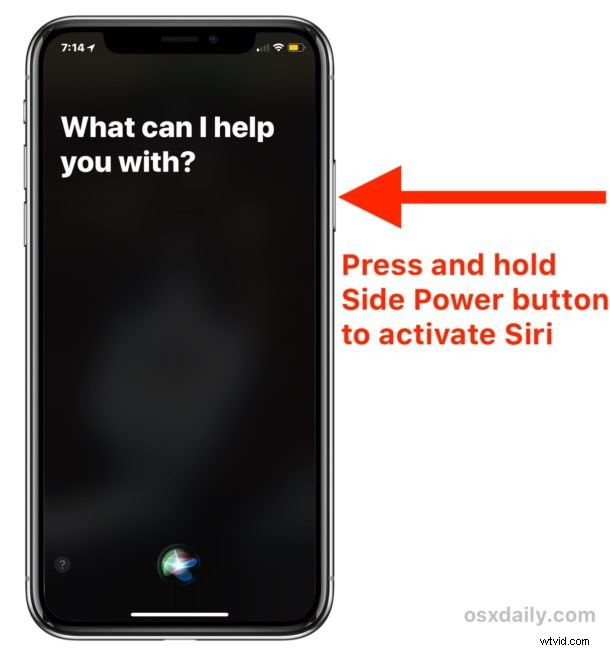
Au cas où vous vous poseriez la question, le bouton Power / Side est situé sur le côté droit de l'iPhone 11 / XS / XR / X si vous regardez l'écran.
Une fois que vous voyez l'écran Siri sur iPhone 11 / XS / X, vous pouvez arrêter de maintenir le bouton d'alimentation enfoncé. Émettez simplement une commande vocale à Siri comme vous le feriez normalement, par exemple, vous pouvez utiliser ces types de commandes et de questions :
- "Quel temps fait-il à Oshkosh Wisconsin ?"
- "Quelle heure est-il à Tokyo ?"
- "Rappelle-moi à 16 heures la rencontre avec Joe"
- "Quelle chanson joue en ce moment ?"
- "Règle une alarme à 7h du matin tous les jours de la semaine"
- "Combien de pieds font 15 miles ?"
- "Que pouvez-vous faire pour moi ?"
Il existe littéralement des centaines de commandes Siri disponibles, si vous n'êtes pas sûr de ce que vous pouvez faire avec Siri, demandez simplement à Siri "Que pouvez-vous faire pour moi ?"
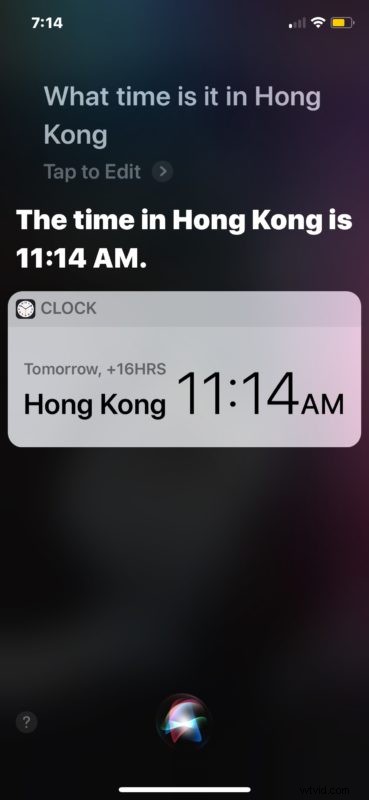
Le bouton Power / Side / Lock sur iPhone 11, XS, XR, X effectue de nombreuses tâches. C'est ce sur quoi vous cliquez pour verrouiller l'écran, appuyez en combinaison pour prendre une capture d'écran de l'iPhone X, appuyez deux fois pour accéder à Apple Pay sur l'iPhone X, appuyez sur une combinaison différente pour forcer le redémarrage de l'iPhone X, et vous pouvez appuyer dessus une fois pour réveiller ou mettez également l'écran en veille.
Accéder à Siri sur iPhone 11, XS, XR, X avec les commandes vocales Hey Siri
Vous pouvez également accéder à Siri sur iPhone X par commande vocale uniquement, mais vous devez configurer et activer Hey Siri dans iOS sur l'appareil.
Vous l'avez peut-être déjà fait lors de la configuration de l'iPhone X lors de la configuration initiale, mais si vous l'avez ignoré, accédez simplement à l'application Paramètres et recherchez la section "Siri et recherche" et choisissez d'activer "Écouter Hey Siri" dans les paramètres.
Une fois que Hey Siri est activé et configuré pour votre voix, tant que l'iPhone X est chargé et écran up *, et non en mode faible consommation, vous pouvez dire "Hey Siri" suivi d'une commande Siri et cela fonctionnera pour accéder à Siri aussi.
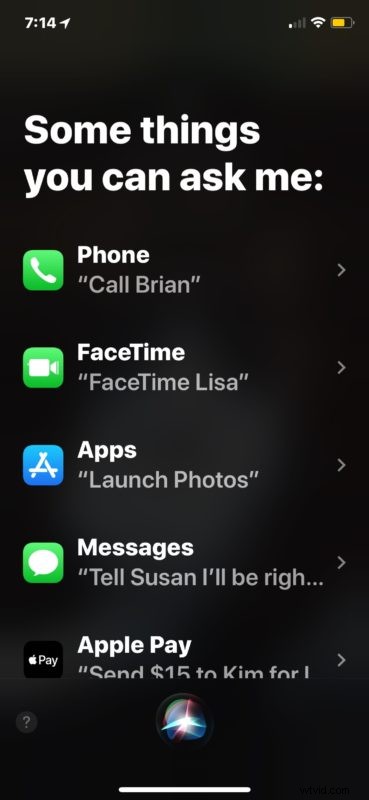
* Une astuce peu connue pour désactiver temporairement Hey Siri consiste à éteindre l'écran de l'iPhone… plus vous en savez !
Alors, rappelez-vous que pour l'iPhone X, il existe deux façons principales d'accéder à Siri :la commande vocale Hey Siri et en appuyant longuement sur le bouton d'alimentation latéral.
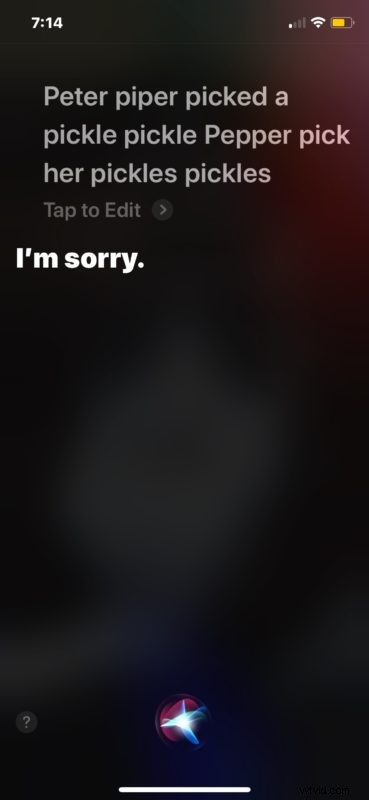
L'astuce du bouton d'alimentation pour accéder à Siri est unique à l'iPhone 11, XS, XR, X (ou à tout autre appareil iOS sans bouton d'accueil si vous avez un modèle prototype ou un appareil de la future génération), car auparavant, vous mainteniez le bouton d'accueil enfoncé. bouton pour accéder à Siri sur les modèles d'iPhone. Mais maintenant, l'iPhone X n'a plus de bouton d'accueil, vous devez donc utiliser le bouton d'alimentation latéral à la place.
Si, pour une raison quelconque, vous ne parvenez pas à faire fonctionner Siri, essayez ces astuces de dépannage Siri pour résoudre le problème.
